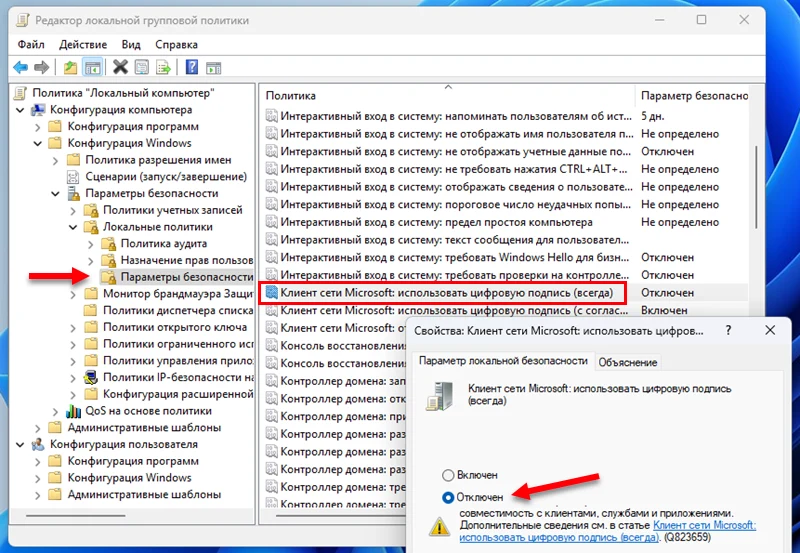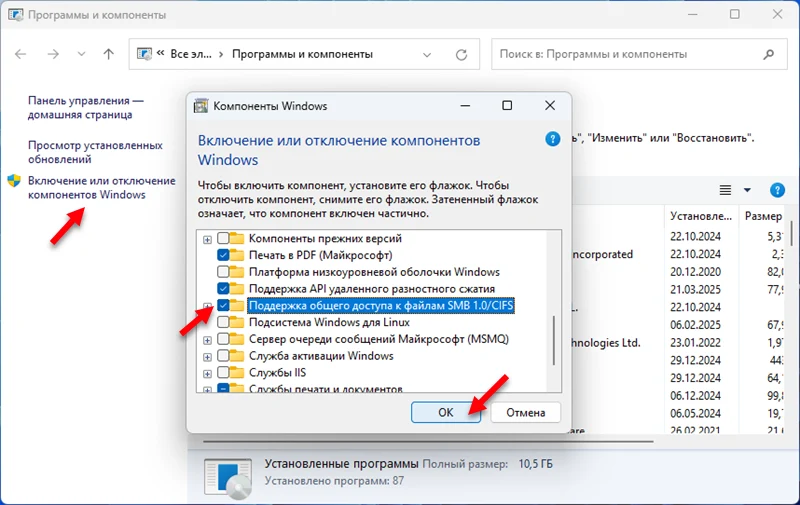В некоторых случаях при попытке открыть общую сетевую папку на компьютере с Windows, файловое хранилище samba, или каталог на сетевом хранилище (NAS) вы можете получить ошибку «
Windows не может получить доступ к сетевому_ресурсу, не найден сетевой путь
» с кодом ошибки 0x80070035. В этой статье мы рассмотрим, как исправить эту ошибку подключения к сетевым папкам в Windows 10 и 11.
Содержание:
- Отключите старые версии протоколов на SMB сервере
- Проверьте настройки Windows на клиентском компьютере
- Разрешить гостевой вход без проверки подлинности по SMBv2
- Включить протокол SMB v1 в Windows
- Полностью отключите SMBv1 и SMBv2 на клиентах
- Настройки просмотра сетевого окружения в Windows
- Сохраните пароль для доступа к NAS или Samba
Сетевая ошибка Windows не может получить доступ к \\NAS Проверьте правильность написания данного имени. В противном случае возможно проблема с вашей сетью. Для определения проблем с сетью щёлкните кнопку «Диагностика». Код ошибки 0x80070035. Не найден сетевой путь.

В английской версии Windows 10 эта ошибка выглядит так:
Network Error Windows cannot access \\share Check the spelling of the name. Otherwise, there might be a problem with your network. T Error code: 0x80070035. The network path not found.
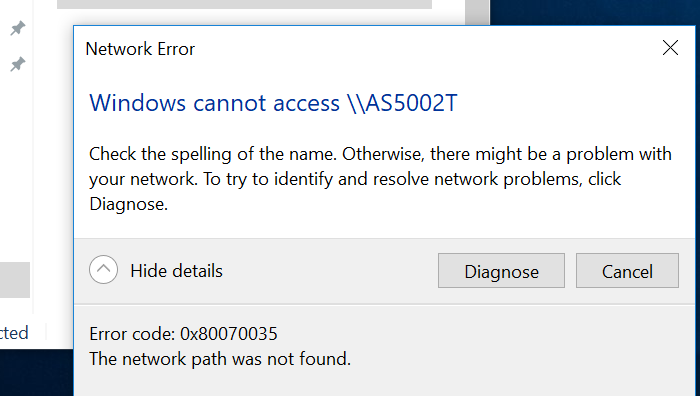
При попытке подключить сетевой диск с помощью групповых политик или с помощью команды net use появляется ошибка:
Произошла системная ошибка 53. Сетевой путь не найден
System error 54 has occurred. The network path was not found.
При этом с других компьютеров (с более старыми версиями Windows 10, 8.1 или 7), телефонов и других устройств вы можете спокойно открывать и использовать сетевые папки в локальной сети.
Отключите старые версии протоколов на SMB сервере
В большинстве случае ошибка «
0x80070035: The network path not found
» указывает на то, что сетевая папка на удаленном компьютере поддерживает подключения только по протоколу SMBv1 или гостевой доступ по SMBv2. Данные версии протоколов общего доступа к файлам являются устаревшими и небезопасными. Скорее всего включение поддержки этих протоколов на вашем клиенте решит проблему, однако это снизит уровень безопасности Windows. Поэтому для решения проблему в первую очередь нужно попытаться перенастроить удаленное устройство, чтобы оно поддерживало как минимум SMBv2 с аутентификацией или SMBv3 (в идеальном случае). Это самый правильный и безопасный способ.
Измените настройки доступа на стороне SMB сервера:
- NAS устройство – отключите SMBv1, включите доступ по SMBv2 с аутентификацией (зависит от вендора NAS);
- Samba сервер на Linux – отключите гостевой доступ: в файле smb.config в разделе [global]:
map to guest = never
restrict anonymous = 2
Укажите минимальную версию SMB:
server min protocol = SMB2_10
client max protocol = SMB3
client min protocol = SMB2_10
encrypt passwords = true
Отключите анонимный доступ в конфигурации каждой сетевой папки:
guest ok = no - Отключите протоколы SMBv1 и SMBv2 на файловом сервере Windows (см. отдельную секцию статьи). Включите доступ по паролю Control Panel -> All Control Panel Items -> Network and Sharing Center -> Advanced sharing settings -> All networks -> Turn on password protected sharing (
control.exe /name Microsoft.NetworkAndSharingCenter /page Advanced
).
Проверьте настройки Windows на клиентском компьютере
Выполните следующие простые проверки на вашем клиенте Windows, которые могут исправить ошибку “Не найден сетевой путь”:
Разрешить гостевой вход без проверки подлинности по SMBv2
Если вы используете анонимный доступ к NAS хранилищам или другим компьютерам (без ввода имени пользователя и пароля), нужно включить на клиенте политику небезопасные гостевые входы. В современных версиях по-умолчанию запрещен доступ к сетевым папкам по протоколу SMB 2.0 под анонимным (гостевым) аккаунтом.
Если ваш компьютер пытается подключиться к сетевой попки под анонимным пользователем, в журнале Event Viewer появится событие с Event ID 31017.
Source: Microsoft-Windows-SMBClient Date: Date/Time Event ID: 31017 Task Category: None Level: Error Keywords: (128) User: NETWORK SERVICE Computer: srv01.winitpro.ru Description: Rejected an insecure guest logon. User name: Ned Server name: ServerName
Чтобы разрешить гостевой вход по SMBv2 (считается небезопасным!), откройте редактор локальных политик Windows 10 (gpedit.msc) включить политику Enable insecure guest logons (Включить небезопасные гостевые входы) в секции GPO Computer Configuration -> Administrative templates -> Network (Сеть)-> Lanman Workstation.
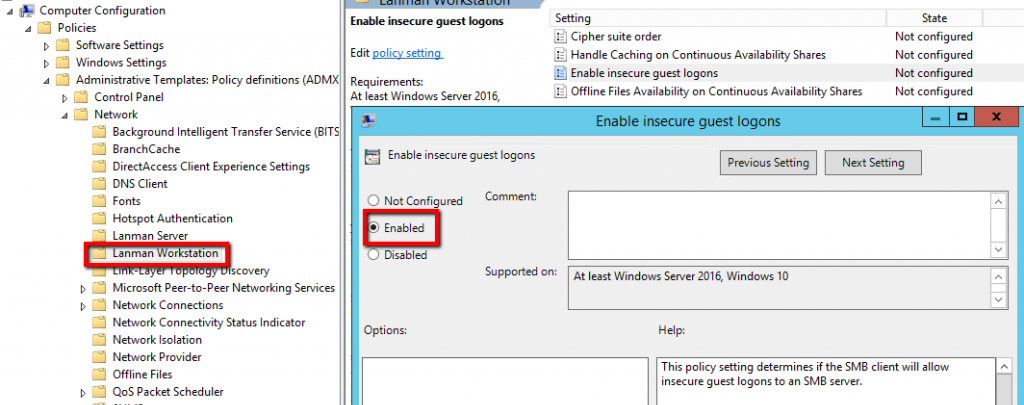
Или вы можете разрешить сетевой доступ под гостевой записью командой:
reg add HKLM\SYSTEM\CurrentControlSet\Services\LanmanWorkstation\Parameters /v AllowInsecureGuestAuth /t reg_dword /d 00000001 /f
Включить протокол SMB v1 в Windows
Если ваше устройство с сетевыми папками поддерживает только протокол доступа SMBv1, нужно включить компонент SMB1Protocol-Client на клиентском компьютере (не рекомендуется по соображениям безопасности).
В современных версиях Windows 10/11 и Windows Server 2019/2022 по умолчанию отключен устаревший и небезопасный протокол доступа к сетевым файлам и папкам – SMB v1.0. Если вы попытаетесь подключиться из современной Windows 10/11 к сетевому устройству, которое поддерживает только доступ про протоколу SMBv1 (например, старое NAS хранилище, компьютер с Windows XP/Windows Server 2003, файловый сервер Samba), то при попытке открыть список сетевых папок на удалённом устройстве
\\NetworkName
, появится ошибка “
Не найден сетевой путь
”.
Вы можете проверить, включен ли в Windows 10 протокол доступа к сетевым ресурсам SMBv1 с помощью команды:
Dism /online /Get-Features /format:table | find "SMB1Protocol"
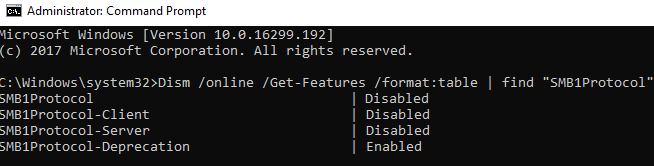
В нашем примере видно, что на компьютере отключен протокол SMB1:
SMB1Protocol | Disabled SMB1Protocol-Client | Disabled SMB1Protocol-Server | Disabled SMB1Protocol-Deprecation | Disabled
Вы можете включить клиент SMB1 для доступа к сетевым устройствам в окне установки компонентов (
optionalfeatures.exe
-> Поддержка общего доступа к файлам SMB 1.0 / CIFS -> Клиент SMB 1.0 / CIFS).
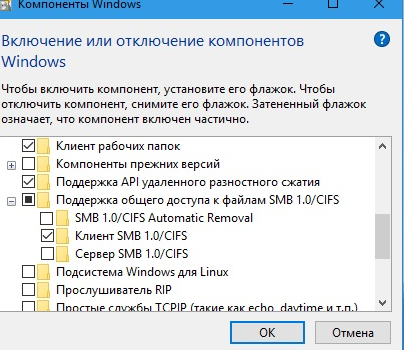
Либо вы можете включить клиент SMB 1 командой DISM:
Dism /online /Enable-Feature /FeatureName:"SMB1Protocol-Client"
После установки клиента SMBv1 нужно перезагрузить компьютер.
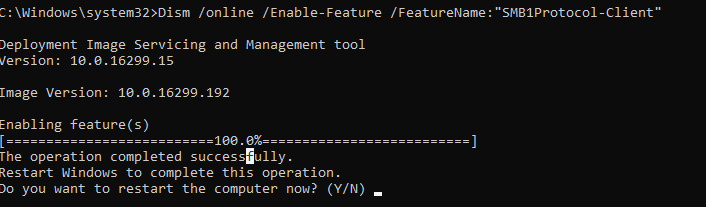
После перезагрузки проверьте, появился ли доступ к сетевой папке.
В Windows Server 2019/2022 вы можете включить поддержку SMBv1 с помощью команды:
Install-WindowsFeature FS-SMB1
Важно! Включение клиента SMB1 уменьшает уровень защиты Windows, т.к. этот протокол является уязвимым и имеет большое количество инструментов удаленной эксплуатации уязвимости. Если вам не нужен протокол SMB v1 для доступа к старым устройствам, обязательно отключите его.
Клиент SMBv1 автоматически отключается в Windows 10/11, если он не использовался более 15 дней.
Полностью отключите SMBv1 и SMBv2 на клиентах
Если в вашей сети остались только современные устройства с поддержкой SMB v3 (Windows 8.1/Windows Server 2012 R2 и выше, см. таблицу версий SMB в Windows), вы можете исправить ошибку 0x80070035, полностью отключив SMB1 и SMB2. Дело в том, что ваш компьютер может пытаться использовать старую версию протокола SMB 2.0 для доступа к сетевым папкам, которые разрешают только SMB 3.0 подключения (возможно с шифрованием трафика).
Сначала отключите протокол SMB 1 через Панель управления или командами:
sc.exe config lanmanworkstation depend= bowser/mrxsmb10/nsi
sc.exe config mrxsmb10 start= disabled
Dism /online /Disable-Feature /FeatureName:"SMB1Protocol"
Затем отключите протокол SMB2.0 в консоли PowerShell:
reg.exe add "HKLM\SYSTEM\CurrentControlSet\services\LanmanServer\Parameters" /v "SMB2" /t REG_DWORD /d "0" /f
sc.exe config lanmanworkstation depend= bowser/mrxsmb10/nsi
sc.exe config mrxsmb20 start= disabled
PowerShell -ExecutionPolicy Unrestricted
Set-SmbServerConfiguration –EnableSMB2Protocol $False
Вы можете проверить, что протоколы SMB 1 и SMB 2 отключены, выполнив команду PowerShell:
Get-SmbServerConfiguration | select "*enablesmb*"
EnableSMB1Protocol : False EnableSMB2Protocol : False

Настройки просмотра сетевого окружения в Windows
Если ваши компьютеры находятся в рабочей группе, настоятельно советую выполнить рекомендации из статьи Windows перестала видеть сетевое окружение. В частности:
В разделе Network and Sharing Center панели управления на обоих компьютерах проверьте, что в качестве текущего сетевого профиля используется частный профиль – Private (Current profile). Убедитесь, что включены следующие опции:
- Turn on network discovery (Включить сетевое обнаружение) + Turn on automatic setup of network connected devices (Включить автоматическую настройку на сетевых устройствах);
- Turn on file and printer sharing (Включить общий доступ к файлам и принтерам).
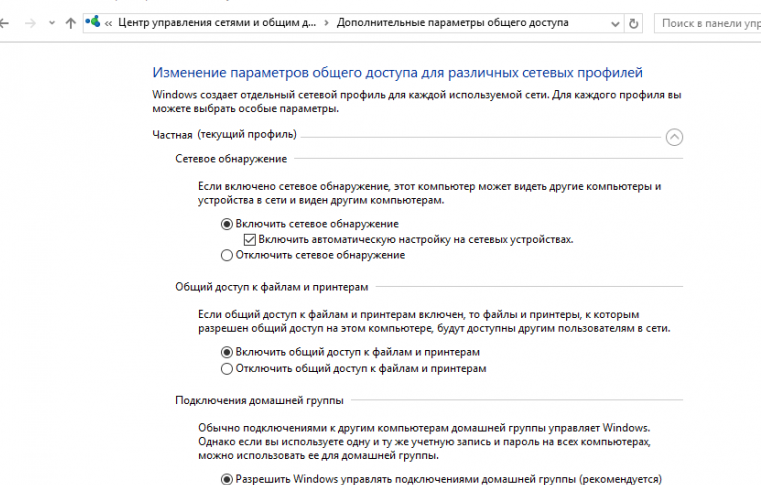
В разделе All Networks (Все сети) включите опции:
- Turn off password Protect Sharing (Отключить парольную защиту)
- Turn on sharing (Включить общий доступ)
Сохраните пароль для доступа к NAS или Samba
Если проблема возникает только при доступе к сетевому хранилищу NAS (или к Samba серверу на Linux), можно попробовать сохранить пароли для подключения к сетевому хранилищу в менеджере паролей Windows (Credential Manager: Control Panel -> Credentials Manager -> Windows Credentials или
control.exe keymgr.dll
).
Нажмите Add a Windows credentials и укажите имя файлового сервера и учетные данные для подключения.
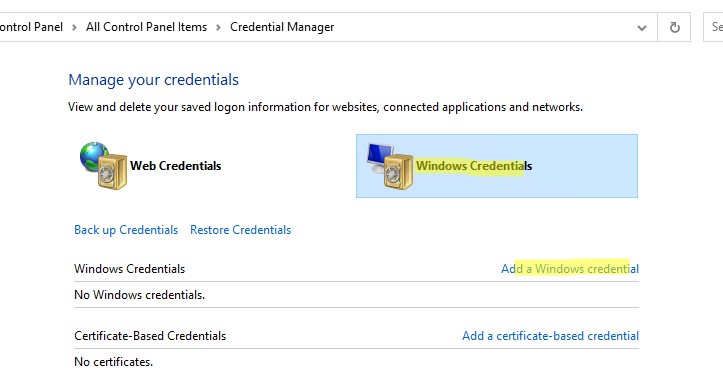
Затем в настройках Дополнительных параметров общего доступа включите опцию Использовать учетные записи пользователей и пароли для подключения к другим компьютерам (Use user accounts and passwords to connect to other computers).

Теперь Windows будет автоматически использовать сохраненный пароль для доступа к указанному файловому серверу.
При подключении к компьютерам в сети и сетевым папкам, хранилищам NAS в Windows 11 и Windows 10 вы можете получить сообщение об ошибке: «Windows не может получить доступ к (имя сетевого ресурса). Проверьте правильность написания данного имени» с кодом ошибки 0x80070035 в подробностях.
В этой инструкции подробно о способах исправить ошибку 0x80070035 «Не найден сетевой путь» в Windows 11 и Windows 10 при подключении к сетевым папкам с общим доступом или другим сетевым хранилищам.
Простые способы исправить ошибку
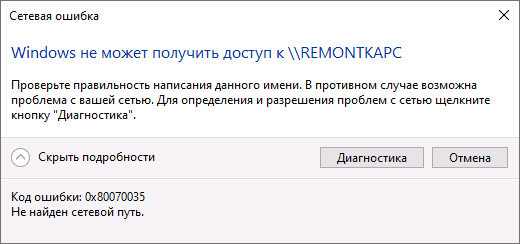
Прежде чем выполнять какие-то более сложные действия, связанные с удалением и настройкой разных версий протоколов SMB, рекомендую использовать следующие простые шаги, которые во многих случаях могут сработать.
На компьютере, с которого выполняется подключение:
- Попробуйте отключить IPv6 и включить компонент Общий доступ к файлам и принтерам в свойствах подключения. Для этого нажмите клавиши Win+R на клавиатуре, введите ncpa.cpl и нажмите Enter, откройте свойства Интернет-подключения (правый клик — свойства), снимите отметку с «IP версии 6», включите общий доступ к файлам и принтерам, примените настройки.
- Если вы используете анонимный вход, например доступ к NAS или другим компьютерам без ввода имени пользователя и пароля, запустите командную строку от имени Администратора и введите следующую команду:
reg add HKLM\SYSTEM\CurrentControlSet\Services\LanmanWorkstation\Parameters /v AllowInsecureGuestAuth /t reg_dword /d 00000001 /f
- Сбросьте кэш DNS, для этого запустите командную строку от имени Администратора и введите команду
ipconfig /flushdns
На компьютере, к которому выполняется подключение (рекомендую не пропускать этот шаг): попробуйте изменить имя компьютера: Как переименовать компьютер Windows 10 и не забудьте выполнить перезагрузку.
Также рекомендую проверить, что общий доступ на удаленном компьютере настроен правильно:
- В Windows 10 в Панели управления откройте «Центр управления сетями и общим доступом», нажмите «Изменить дополнительные параметры общего доступа», включите сетевое обнаружение и общий доступ к файлам и принтерам для текущего сетевого профиля, включите общий доступ в разделе «Все сети» и, при желании — отключите общий доступ с парольной защитой в разделе «Все сети» (если не отключить, то подключение будет выполняться после ввода данных учетной записи удаленного компьютера).
- В Windows 11 зайдите в Параметры — Сети и Интернет — Дополнительные сетевые параметры — Дополнительные параметры общего доступа. Включите Сетевое обнаружение, автоматическую настройку устройств, Общий доступ к файлам и принтерам. В разделе «Все сети» включите «Общий доступ к общедоступным папкам» и, при необходимости — отключите «Общий доступ с парольной защитой» в том же разделе.
- При отключении общего доступа с парольной защитой в свойствах папки с общим доступом на вкладке «Доступ» имеет смысл нажать кнопку «Общий доступ» и добавить группу пользователей «Все», а затем подтвердить добавление нажатием кнопки «Поделиться».
Включение протокола SMB 1.0
Если для подключения требуется протокол SMB 1-й версии, следует учитывать, что в Windows 11 и Windows 10 он по умолчанию отключен. В некоторых случаях решить проблему может помочь его включения, для этого:
- Откройте окно «Программы и компоненты», например с помощью Win+R — appwiz.cpl
- В панели слева нажмите «Включение или отключение компонентов Windows».
- Включите компонент «Поддержка общего доступа к файлам SMB 1.0/CIFS».
- Примените сделанные настройки и согласитесь на перезагрузку компьютера.
- Учитывайте, чтобы это могло сработать для подключения между компьютерами, на компьютере с общим диском или папкой также должен быть включен протокол SMB 1.0
Внимание: перед следующим шагом и для перед выполнением далее описанных шагов рекомендую создать точку восстановления системы, чтобы в случае чего можно было быстро откатиться в исходное состояние.
Далее проверьте, исправило ли это ошибку. Если нет, попробуйте выполнить ещё один шаг — в командной строке от имени администратора (на компьютере, с которого выполняется подключение) выполните команду:
sc.exe config lanmanworkstation depend= bowser/mrxsmb10/mrxsmb20/nsi
а затем перезагрузите компьютер и проверьте подключение к сетевому ресурсу.
Параметры сетевой безопасности
Следующий вариант — изменить параметры безопасности:
- Нажмите клавиши Win+R на клавиатуре, введите secpol.msc и нажмите Enter.
- Откройте раздел Локальные политики — Параметры безопасности.
- Дважды нажмите по параметру «Сетевая безопасность: уровень проверки подлинности LAN Manager» и на вкладке «Параметр локальной безопасности» выберите пункт «Отправлять LM и NTLM — использовать сеансовую безопасность».
- Примените настройки.
Брандмауэр Windows
Если ваши устройства находятся в разных подсетях, может помочь следующий подход для решения проблемы:
- На компьютере, с которого осуществляется подключение нажмите клавиши Win+R, введите wf.msc и нажмите Enter.
- Откройте «Правила для исходящего подключения» и дважды нажмите по правилу Общий доступ к файлам и принтерам (SMB — исходящий) для текущего профиля сети.
- На вкладке «Область» в обоих разделах установите «Любой IP-адрес».
- На компьютере, к которому осуществляется подключение, выполните те же действия, но для входящих соединений.
Какие еще варианты можно попробовать для исправления ошибки 0x80070035:
- Зайдите в Службы Windows с помощью Win+R — services.msc и убедитесь, что следующие службы не отключены (также можно попробовать установить тип запуска в «Автоматически»): «Публикация ресурсов обнаружения функции» и «Хост поставщика функции обнаружения». Для изменения типа запуска службы можно нажать по её названию дважды и указать нужные параметры.
- Откройте редактор локальной групповой политики (Win+R — gpedit.msc), перейдите в раздел
Конфигурация компьютера — Конфигурация Windows — Параметры безопасности — Локальные политики — Параметры безопасности, дважды нажмите по Клиент сетей Майкрософт использовать цифровую подпись (всегда) — Отключить. В Конфигурация компьютера — Административные шаблоны — Сеть — Рабочая станция Lanman — Включить небезопасные гостевые входы — включить. - При доступе к сетевым ресурсам по паролю, зайдите в Панель управления — Диспетчер учетных данных — Учетные данные Windows — Добавить учетные данные Windows. Введите данные для доступа к сетевому ресурсу (сетевой путь, имя и пароль пользователя, у которого есть доступ к указанному расположению).
- Попробуйте выполнить подключение по IP-адресу: проверьте IP удаленного компьютера в локальной сети с помощью командной строки, затем используйте Win+R вида: //192.168.1.10/путь_к_папке , заменив IP-адрес на нужный.
- Проверьте, присутствуют ли в разделе реестра
HKEY_LOCAL_MACHINE\SYSTEM\CurrentControlSet\Control\Lsa\MSV1_0
параметры RestrictReceivingNTLMTraffic и RestrictSendingNTLMTraffic — при наличии таковых, удалите их и перезагрузите компьютер.
- При наличии в разделе реестра
HKEY_LOCAL_MACHINE\System\CurrentControlSet\Services\NetBt\Parameters
параметров NodeType и DhcpNodeType попробуйте удалить их.
- Проверьте, меняется ли ситуация, если временно отключить антивирус или файрволл на компьютере.
Причины возникновения:
Как и любая другая ошибка, код 0x80070035 может появиться по совершенно разным причинам. Наиболее распространенными причинами являются:
- Не установлены драйверы сетевой карты
- Не настроен общий доступ
- Протокол отключен
- Протокол включен
- Неправильно настроена сетевая безопасность
- Отключена поддержка SMB v1/CIFS
- Неправильно настроен реестр
- Не запущены необходимые службы
- Переполненный кэш DNS или измененные настройки сетевого протокола
- Брандмауэр включен
Проверьте наличие драйверов
1) Запустите диспетчер устройств: Пуск->Диспетчер устройств, затем запустите его:
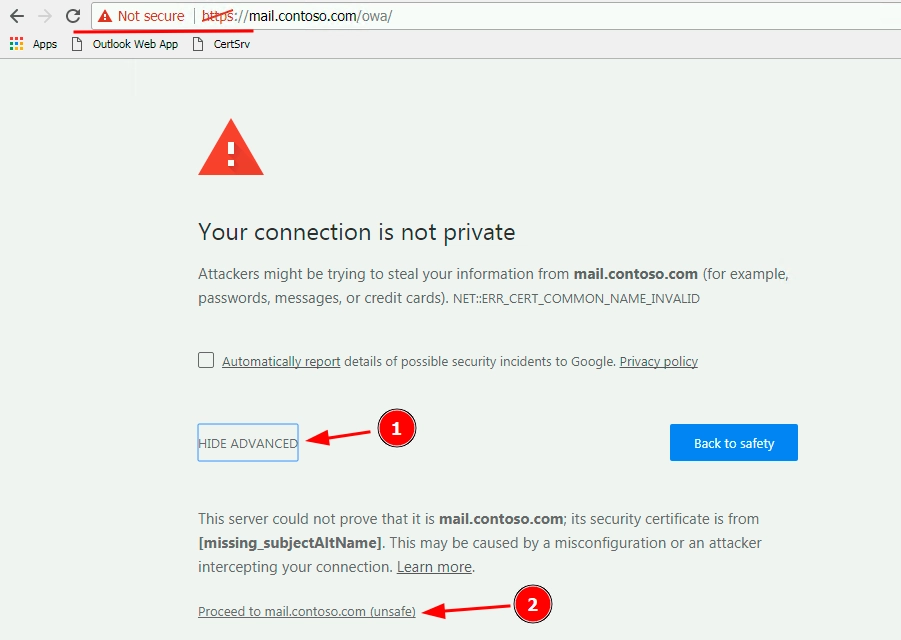
2) Перейдите на вкладку «Сетевые адаптеры».
Щелкните правой кнопкой мыши на доступном компоненте, обычно с именем «Realtek«, и перейдите в раздел «Свойства».
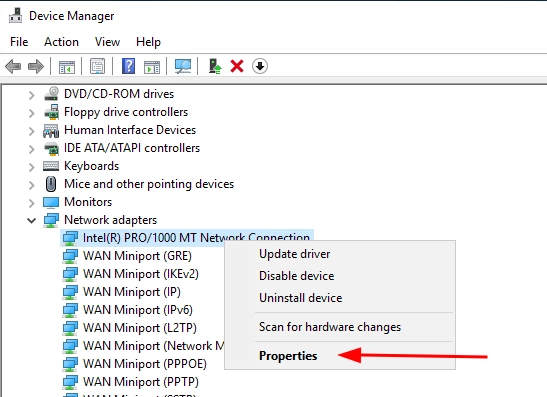
3) Обратите внимание на колонку «Состояние устройства», которая должна показывать, что устройство работает нормально. Если это так, необходимо установить текущую версию драйвера:
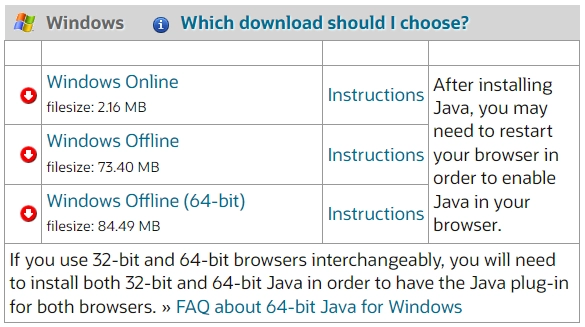
Настройка общего доступа
Часто«ошибка 0x80070035 — сетевой путь не найден» возникает из-за неправильной настройки общего доступа в Windows 10.
1) Щелкните правой кнопкой мыши нужный объект и перейдите к его свойствам
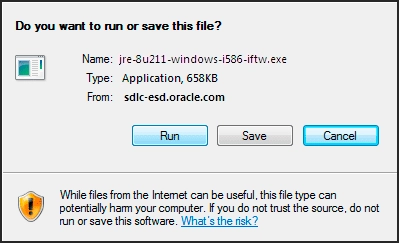
2) Перейдите на вкладку «Доступ» и нажмите на кнопку «Дополнительные параметры»
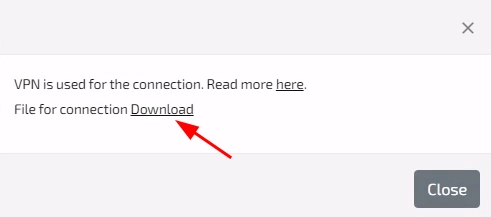
3) Отметьте опцию «Предоставить общий доступ к этой папке» и нажмите «ОК».
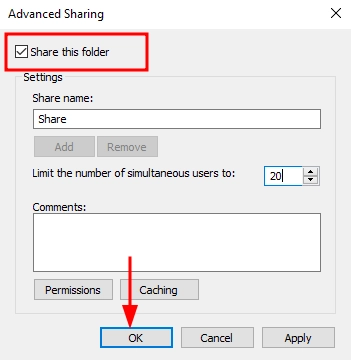
4) Перейдите в Пуск->Настройки->Сеть и Интернет->Дополнительные параметры общего доступа
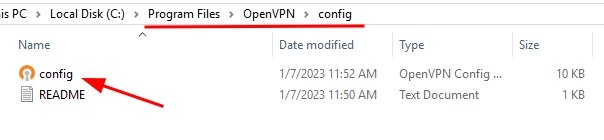
5) Установите разрешения для всех существующих элементов, кроме опции защиты паролем, которая должна быть отключена
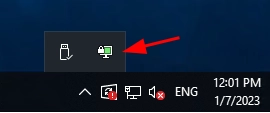
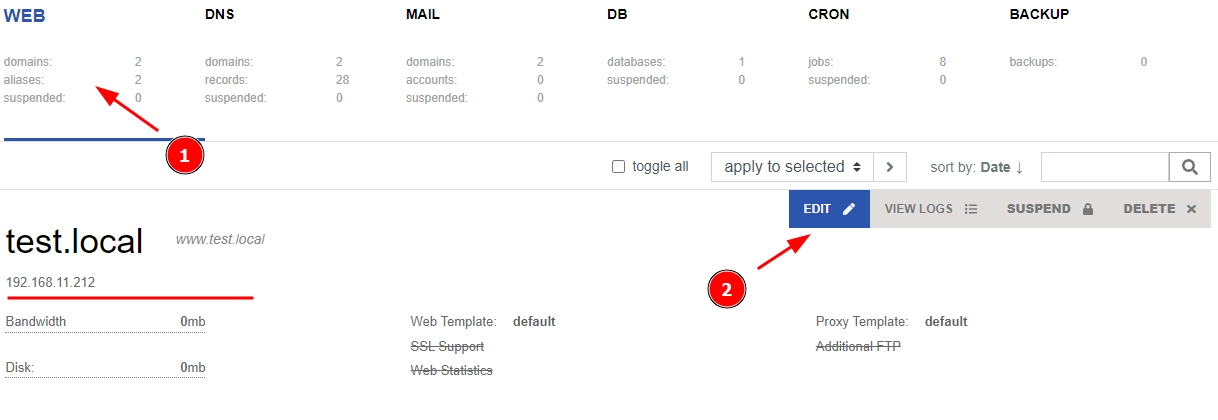
6) Теперь доступ к сети будет доступен, сохраните изменения и перезагрузите компьютер.
В некоторых случаях помогает объединение компьютеров в одну общую группу с профилем «Домашний» или «Частный»
1) Откройте «Состояние сети Пуск->Настройка «Состояние сети»«, запустите программу
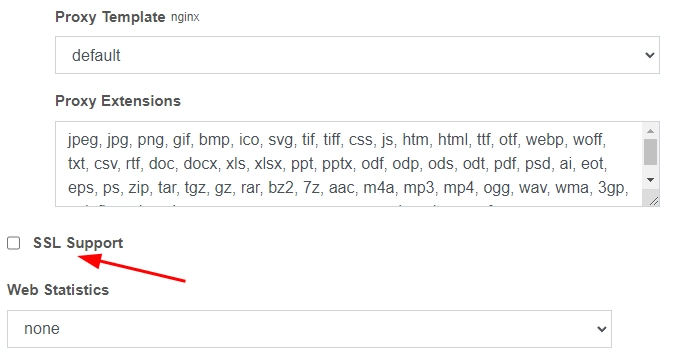
2) Затем найдите «Изменить свойства подключения»
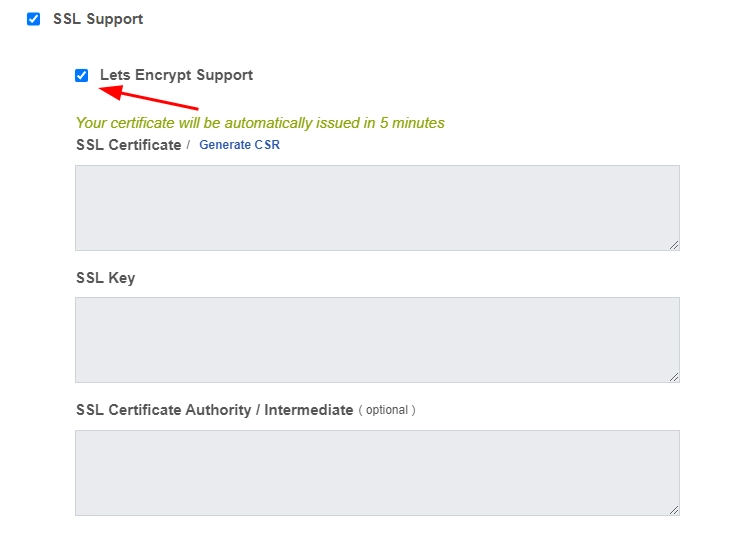
3) Затем измените профиль на «Частный».
Активация IPV4
В некоторых операционных системах IPV4 отключен по умолчанию, что может привести к сбою с кодом 0x80070035.
1) Перейдите в Пуск->Настройки->Сеть и Интернет->Настройки адаптера
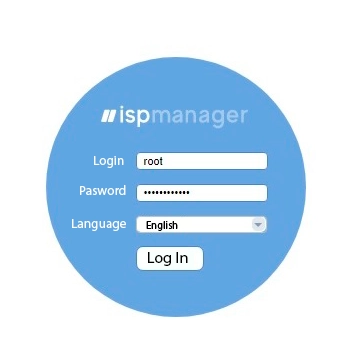
2) Щелкните правой кнопкой мыши на активном соединении->Свойства
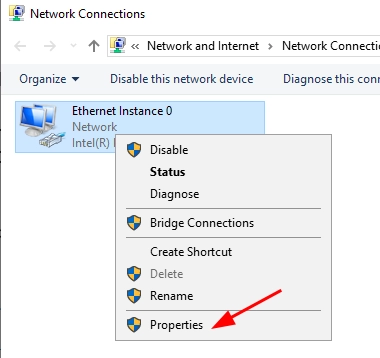
3) Теперь перейдите на вкладку «Сеть» и убедитесь, что IPV4 активен (должна стоять галочка). Если это так, просто закройте это окно и перейдите к следующему шагу. В противном случае двигайтесь дальше.
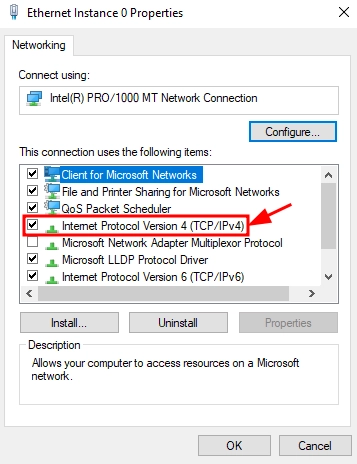
3.1) Нажмите «Установить».
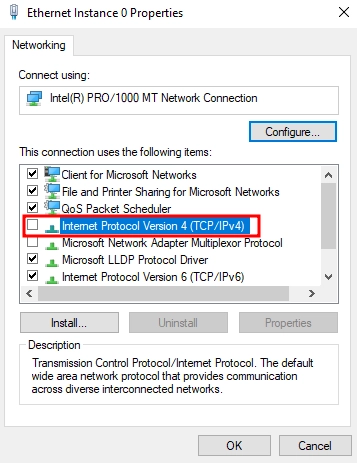
3.2) В окне выбора выберите «Протокол» и нажмите «Добавить».
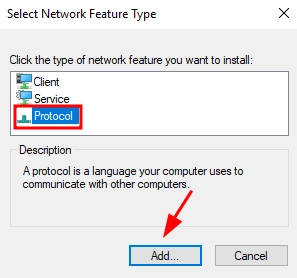
3.3) Затем выберите «Reliable Multicast Protocol» или «Reliable Multicast…» и нажмите «OK».
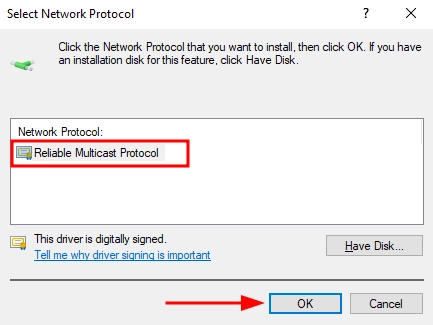
3.4) Перезагрузите компьютер и проверьте результат. Все должно работать.
Отключение IPV6
Некоторым пользователям только полное отключение IPV6 помогает избавиться от ошибки «сетевой путь не найден».
1) Перейдите в Пуск->Настройки->Сеть и Интернет->Настройки адаптера
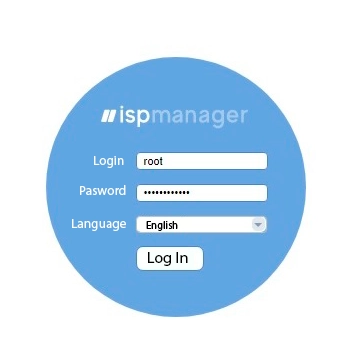
2) Щелкните правой кнопкой мыши на активном подключении→Свойства
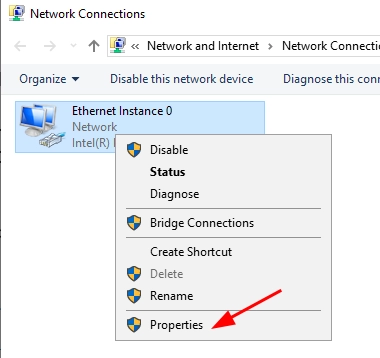
3) Снимите флажок «IPV6» и нажмите «OK».
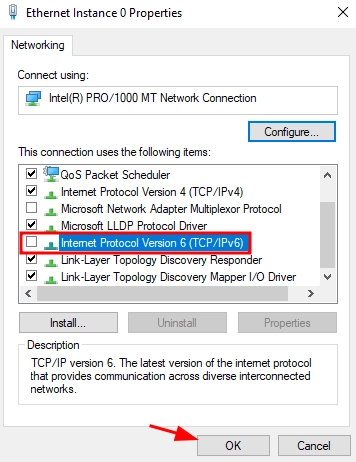
4) Перезагрузите систему. Выполните эту процедуру на всех компьютерах, участвующих в будущей сети.
Настройка политики безопасности
Еще одним вариантом решения проблемы с кодом 0x80070035 «сетевой путь не найден» является внесение изменений в политику безопасности.
1) Нажмите на кнопку «Пуск» и введите фразу «secpol.msc», чтобы открыть локальную политику, запустите ее:
2) Далее следуйте по пути: Локальные политики > Параметры безопасности > Сетевая безопасность: Уровень проверки подлинности LAN Manager. Дважды щелкните параметр Сетевая безопасность: Уровень проверки подлинности LAN Manager.
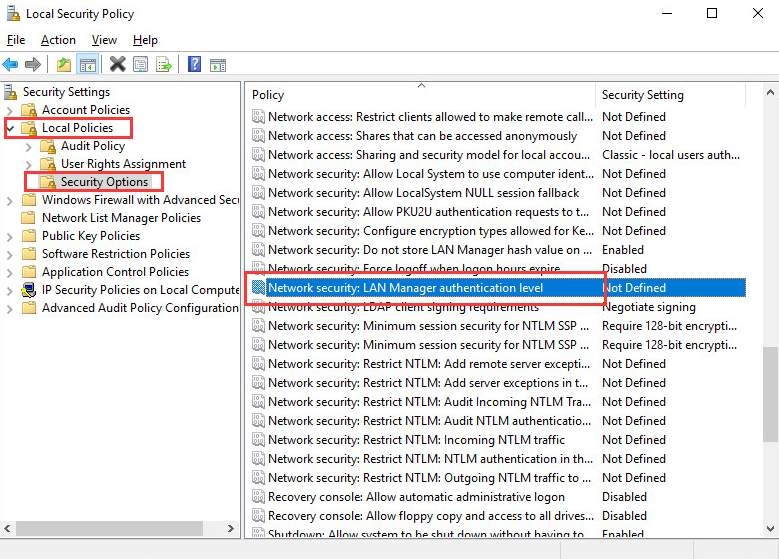
3) Затем выберите в раскрывающемся меню опцию Send LM & NTLM — использовать защиту сеанса NTLMv2, если она согласована. Затем выберите Применить и нажмите OK, чтобы сохранить изменения.
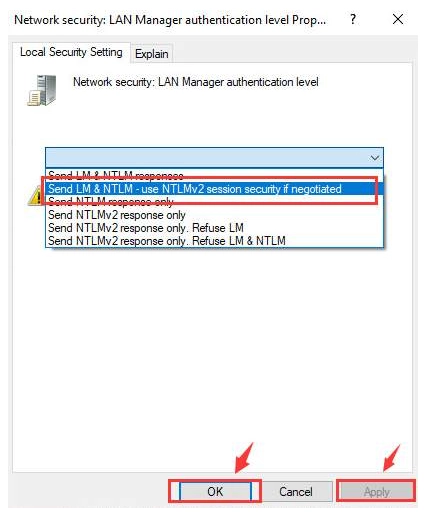
Изменение этого параметра может повлиять на совместимость с клиентами, службами и приложениями. Обратитесь к разделу Безопасность сети: Уровень аутентификации Lan Manager для получения дополнительной информации. (Q823659) Эти действия помогут решить проблему.
Включение SMBL
Существует три версии протокола SMB. Первая версия была отключена разработчиками Windows 10 по умолчанию из соображений безопасности, что, скорее всего, и стало причиной ошибки при определении сетевого пути с кодом 0x80070035. Сам компонент устарел, вместо него функционируют SMB версий 2 и 3. Однако этого может быть недостаточно для корректной работы системы.
Поэтому я предлагаю включить SMB 1, чтобы решить эту проблему.
1) Перейдите в Пуск→Настройки→Приложения→Нажмите на «Программы и возможности» в правом верхнем углу окна
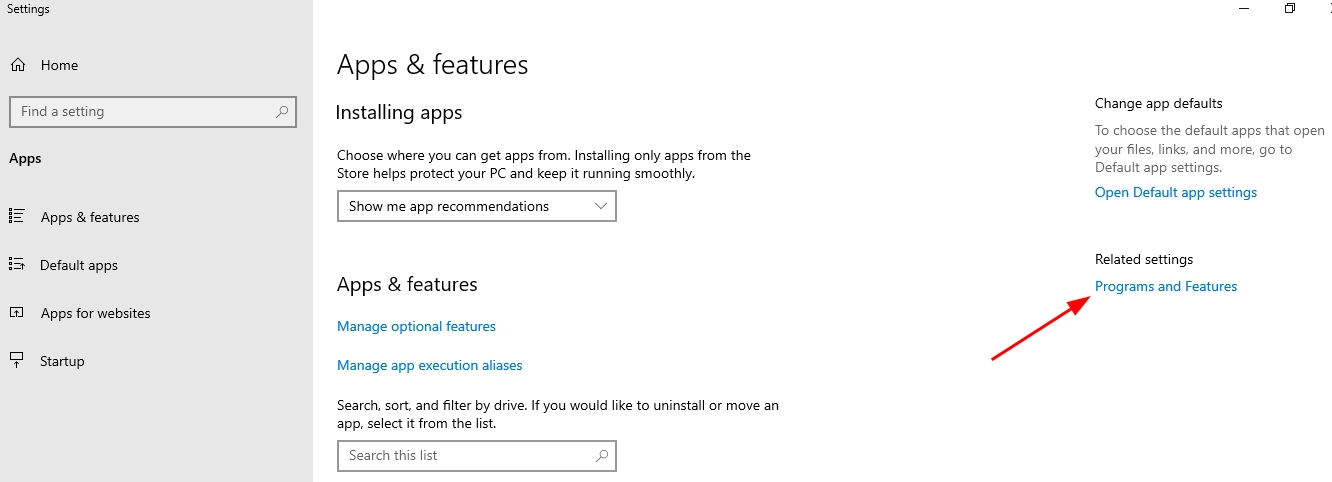
2) Перейдите в подраздел «Включение компонентов
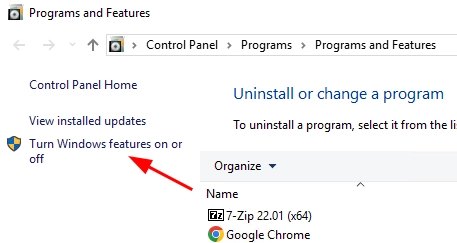
3) В списке компонентов найдите SMB и активируйте его, установив флажок. Нажмите «ОК».
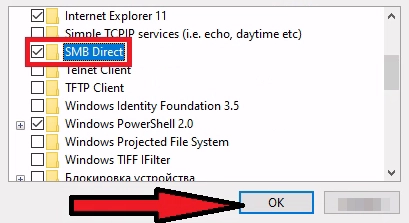
4) Перезагрузите систему и проверьте, все ли работает.
Редактирование реестра
Любое приложение или операционная система, работающая нестабильно, может привести к повреждению реестра. Именно в результате этого и возникает ошибка 0x80070035. Поэтому обязательно проверьте реестр и, если необходимо, внесите в него изменения.
1) Нажмите на кнопку «Пуск» и введите фразу «regedit», чтобы открыть редактор реестра, запустите
2) В левой части окна перейдите к разделу HKEY_LOCAL_MACHINE\SYSTEM\CurrentControlSet\Services\LanmanWorkstation\Parameters\AllowInsecureGuestAuth, дважды щелкните по нему, посмотрите на значение, если оно равно «0», измените его на «1» и нажмите «OK»
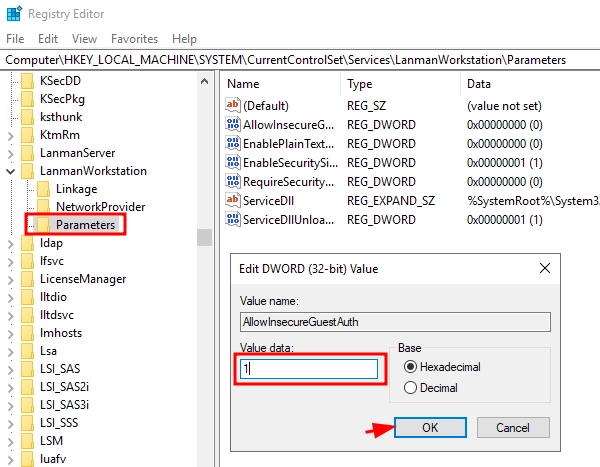
3) Закройте окно редактора и перезагрузите компьютер.
Запуск служб
Если вы все еще получаете уведомление о необнаруженном сетевом пути, скорее всего, на вашем компьютере не запущены соответствующие службы, необходимые для корректной работы сетевых компонентов Windows 10.
1) Нажмите кнопку «Пуск» и введите фразу «Службы». , запустите
2) Теперь перейдите к свойствам каждой из перечисленных ниже служб, щелкнув правой кнопкой мыши, и измените тип запуска на «Автоматический». Мы ищем следующие службы
Function Discovery Provider Host (fdHost)
Публикация ресурсов функционального обнаружения (FDResPub)
Публикация ресурсов функционального обнаружения (FDResPub)
Хост UPnP-устройства (upnphost)
Служба клиента DNS (dncache)
3) Закройте все окна, перезагрузите компьютер и проверьте результат.
Очистка кэша и сброс настроек
Иногда избавиться от ошибки 0x80070035 можно, сбросив кэш DNS и сетевые настройки.
1) Запустите командную строку от имени администратора:
Пуск->Введите «cmd»->Найдите «Командная строка»->Правой кнопкой мыши->Запустить от имени администратора
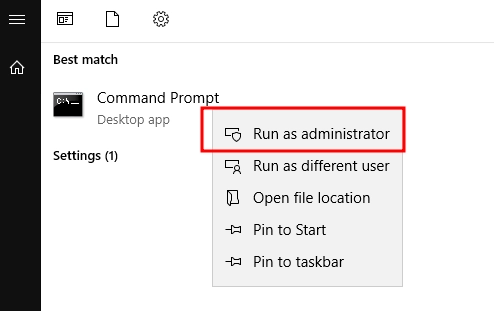
2) Поочередно введите следующие команды:
ipconfig /flushdns
ipconfig /release
netsh winsock reset
netsh int ip reset
После каждой команды необходимо нажать «Enter».
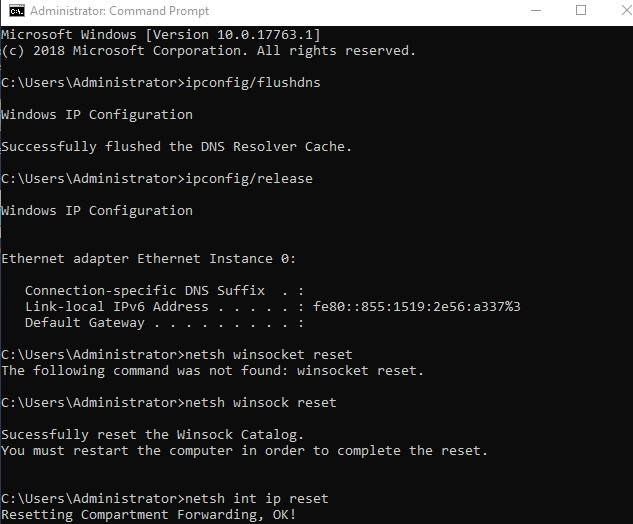
3) После того, как все будет сделано, закройте консоль и перезагрузите систему.
Отключение брандмауэра
Брандмауэр Windows — это своего рода брандмауэр, который очень часто блокирует попытки подключения к вашему компьютеру, поэтому необходимо изменить его настройки или отключить его.
1) Пуск->Зайти в «Брандмауэр»→Запустить «Брандмауэр Windows Defender»
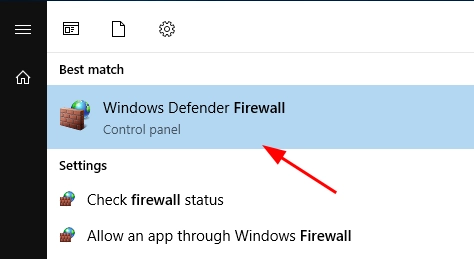
2) Нажмите на «Включить и отключить брандмауэр Windows Defender».
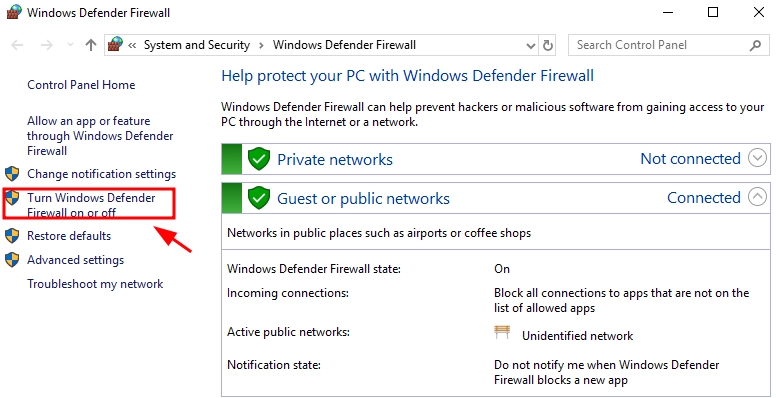
3) Активируйте доступные точки деактивации и нажмите «OK».
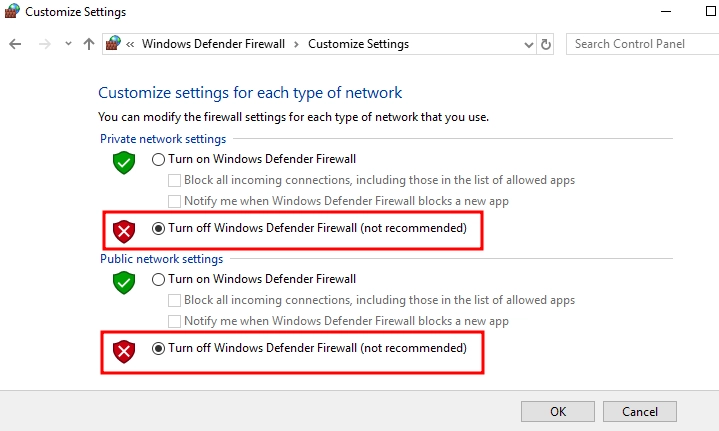
Убедитесь, что общий доступ настроен правильно
1) Перейдите в свойства папки, диска или другого компонента, к которому вы хотите открыть общий доступ. Затем перейдите на вкладку «Доступ» и нажмите на кнопку «Общий доступ». Убедитесь, что пользователь с именем «Все» обладает необходимыми привилегиями. Если такой пользователь не существует, добавьте его.
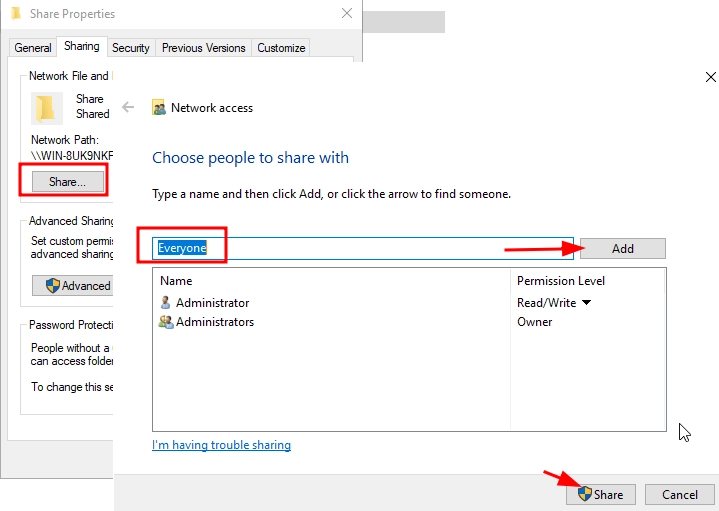
2763
При настройке локальной сети часто можно столкнуться с проблемой, когда Windows не может получить доступ к сетевой папке, сетевому компьютеру, NAS, или серверу Samba. В проводнике на вкладке «Сеть» компьютер или папка отображается, но при попытке ее открыть появляется сетевая ошибка с таким описанием: «Проверьте правильность написания данного имени. В противном случае возможно проблема с вашей сетью. Для определения и решения проблем с сетью щелкните кнопку Диагностика». И если открыть подробности: «Код ошибки: 0x80070035. Не найден сетевой путь».
Эта сетевая ошибка часто появляется в Windows 11 и Windows 10, и выглядит она примерно так:

У вас будет просто другое название сетевой папки или компьютера, к которому Windows не может получить доступ. Если у вас в процессе настройки локальной сети компьютеры или папки вообще не отображаются на вкладке «Сеть», то тут можно попробовать применить другие решения. О них я рассказывал в отдельных статьях:
- Windows 11 не видит компьютеры и папки в сети. Что делать?
- Не отображаются общие папки, сетевые компьютеры, флешки, диски на вкладке «Сеть» проводника Windows 10
А в этой статье я покажу несколько эффективных решений, которыми можно исправить ошибку с кодом 0x80070035 «Не найден сетевой путь». Когда Windows 10 или Windows 11 не может получить доступ к сетевой папке или компьютеру.
Решения в этой статье:
- Проверка параметров общего доступа
- Небезопасные гостевые входы и цифровая подпись (очень часто помогает)
- Очистка кэша DNS
- Отключение IPv6
- Отключение протоколов SMB 1 и SMB 2
- Включаем поддержку SMB 1
Проверка параметров общего доступа в Windows 11 и Windows 10
Это простое решение, которое нужно выполнить в первую очередь. На обоих компьютерах нужно обязательно для текущего профиля включить «Сетевое обнаружение». На компьютере к которому не удается подключиться (а лучше на обоих компьютерах) нужно включить «Общий доступ к файлам и принтерам». И для «Все сети » попробовать отключить «Общий доступ с парольной защитой» (если он включен) и включить «Общий доступ к общедоступным папкам».
В Windows 11 это можно сделать в параметрах, в разделе Сеть и Интернет — Дополнительные сетевые параметры — Дополнительные параметры общего доступа.

Подробнее в статье о настройке локальной сети в Windows 11. Если у вас Windows 10, то смотрите статью: как настроить локальную сеть в Windows 10. Там нужно установить такие же настройки, как на скриншоте выше. Просто в Windows 10 они находятся в центре управления сетями и общим доступом. И на всякий случай инструкция по настройке локальной сети в Windows 7.
Небезопасные гостевые входы и цифровая подпись
Обязательно примените это решение. Особенно, если у вас Windows 11 версии 24H2, но для других версий и в Windows 10 это тоже работает. Делать это нужно сначала на компьютере с которого не можете получить доступ, а если не сработает, то на обоих компьютерах.
В редакторе локальной групповой политики нужно «Включить небезопасные гостевые входы» и отключить «Клиент сетей Microsoft: использовать цифровую подпись (всегда)».
- Чтобы открыть редактор локальной групповой политики нажмите сочетание клавиш Win + R и выполните команду gpedit.msc.
- Перейдите в раздел:
Конфигурация компьютера – Административные шаблоны – Сеть – Рабочая станция Lanman
На английском: Computer Configuration – Administrative templates – Network – Lanman Workstation. - Нужно найти пункт «Включить небезопасные гостевые входы» (Enable insecure guest logons), нажать на него правой кнопкой мыши и выбрать «Изменить». Дальше выбираем «Включить» и нажимаем на кнопку «Применить».
- Это уже должно помочь и должен появиться доступ к сетевому компьютеру. Проверять рекомендую после перезагрузки компьютера. Но если решение не сработало, то в редакторе групповой политики по адресу:
Конфигурация компьютера — Конфигурация Windows — Параметры безопасности — Локальные политики — Параметры безопасности
Нужно отключить политику «Клиент сетей Microsoft: использовать цифровую подпись (всегда)».Не забудьте нажать на кнопку «Применить», чтобы сохранить настройки.
Если не удается открыть редактор локальной групповой политики
Можно изменить эти настройки через командную строку или терминал (PowerShell). Только запускать их нужно от имени администратора. Например, в Windows 11 терминал можно запустить через меню Пуск. Нажмите правой кнопкой мыши и выберите «Терминал (Администратор)».
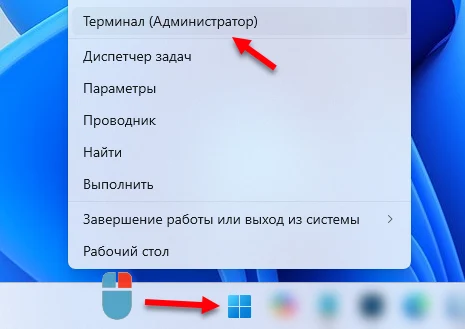
Дальше скопируйте и выполните (нажав Ентер) эту команду:
reg add HKLM\SYSTEM\CurrentControlSet\Services\LanmanWorkstation\Parameters /v AllowInsecureGuestAuth /t reg_dword /d 00000001 /f

Должен быть результат: операция успешно завершена. После этого ошибка 0x80070035 должна исчезнуть. Если нет – перезагрузите компьютер и проверьте еще раз.
Есть еще вариант сделать это вручную в редакторе реестра (Win + R – regedit.exe). По адресу:
HKEY_LOCAL_MACHINE\SYSTEM\CurrentControlSet\Services\LanmanWorkstation\Parameters
Нужно для параметра «AllowInsecureGuestAuth» установить значение 1. А если такого параметра нет, со создайте его. Тип: dword, значение: 1.
Очистка кэша DNS
Сделайте сброс кэша DNS на всех компьютерах в сети. На тех компьютерах доступ к которым не удается получить, и на тех, где появляется ошибка «Не найден сетевой путь».
Запустите командную строку или терминал от имени администратора и выполните эту команду:
ipconfig /flushdns
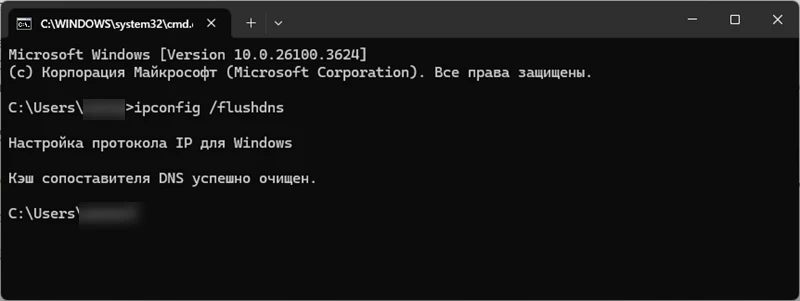
Перезагрузите компьютеры. Если это не помогло, то можно попробовать сделать полный сброс настроек сети в Windows 11 и в Windows 10.
Отключение IPv6
Нажмите Win + R, введите команду ncpa.cpl и нажмите Ok. Дальше нажмите правой кнопкой мыши на подключение через которое у вас выполнено подключение к интернету и выберите «Свойства». Обычно это либо адаптер Ethernet (если по кабелю подключены), либо Беспроводная сеть (если по Wi-Fi).
В свойствах нужно убрать галочку возле пункта «IP версии 6 (TCP/IPv6)». И убедитесь, что установлена галочка возле пункта «Общий доступ к файлам и принтерам для сетей Microsoft».
Нажмите Ok и перезагрузите компьютер. Подробнее можно почитать в инструкции по отключению протокола IPv6 в Windows.
Отключение протоколов SMB 1 и SMB 2
Если у вас в сети только компьютеры на Windows 8.1, Windows 10 и Windows 11, которые поддерживают протокол SMB 3, то можно попробовать отключить устаревшие протоколы SMB 1 и SMB 2. Есть много положительных отзывов, что это помогает решить проблему с доступом к сетевой папке или компьютеру.
Запустите терминал (PowerShell) от имени администратора. Нажмите правой кнопкой мыши на меню Пуск и выберите в меню «Терминал (Администратор)».
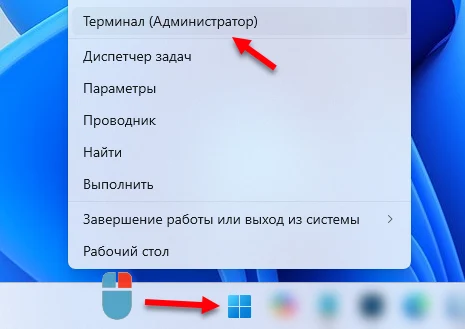
Для отключения протокола SMB 1 выполните по очереди эти команды:
sc.exe config lanmanworkstation depend= bowser/mrxsmb10/nsi
sc.exe config mrxsmb10 start= disabled
Dism /online /Disable-Feature /FeatureName:"SMB1Protocol"
И для отключения протокола SMB 2 выполните эти команды:
reg.exe add "HKLM\SYSTEM\CurrentControlSet\services\LanmanServer\Parameters" /v "SMB2" /t REG_DWORD /d "0" /f
sc.exe config lanmanworkstation depend= bowser/mrxsmb10/nsi
sc.exe config mrxsmb20 start= disabled
PowerShell -ExecutionPolicy Unrestricted
Set-SmbServerConfiguration –EnableSMB2Protocol $False
Проверить можно командой:
Get-SmbServerConfiguration | select "*enablesmb*"
Должно быть написано False возле EnableSMB1Protocol и EnableSMB2Protocol.
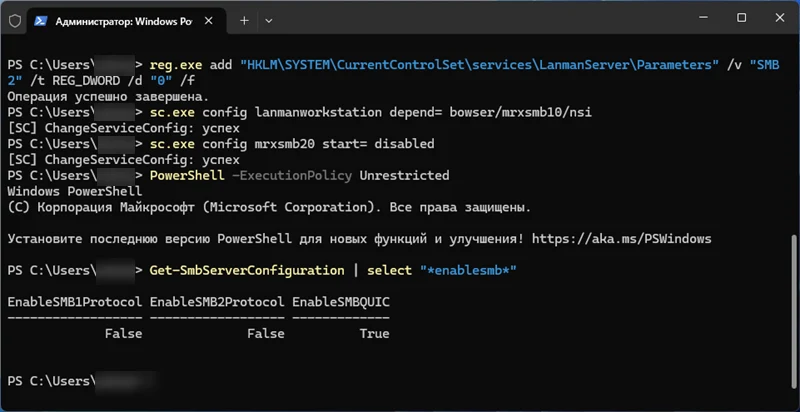
Перезагрузите компьютер и проверьте, появляется ли ошибка 0x80070035.
Включаем поддержку SMB 1 в Windows
SMB 1 – это устаревший и уязвимый протокол. Он отключен в Windows 11 и Windows 10. И даже если его включить, то он автоматически отключится через 15 дней, если не будет использоваться. При необходимости можно запретить Windows отключать данный протокол.
Но бывают ситуации, когда какой-то компьютер в сети, NAS, или сервер Samba на Linux поддерживает подключение только через SMB 1. В таком случае придется включить поддержку протокола SMB 1.
- Чтобы открыть Компоненты Windows, где мы будем включать поддержку SMB 1, можно нажать Win + R, ввести команду appwiz.cpl и нажать Ok.
- В окне Программы и компоненты слева нажмите на «Включение или отключение компонентов Windows».
- Найдите компонент «Поддержка общего доступа к файлам SMB 1.0/CIFS» и включите его. Нажмите «Ok».
- Перезагрузите компьютер и проверьте, устранена ли ошибка «Не найден сетевой путь» и есть ли доступ к сетевому ресурсу.
Подробнее в этой статье: как включить или отключить SMB 1 в Windows 11 и Windows 10.
По моему опыту, чаще всего проблема когда Windows 11/10 видит сетевую папку или компьютер, но не может получить к нему доступ решается включением поддержки небезопасных гостевых входов. Очень много отзывов по этому решению. Особенно в Windows 11 24H2. Так же очень много отзывов по отключению поддержки протоколов SMB 1 и SMB 2. Сброс кэша DNS и отключение IPv6 так же часто помогают.
Если вам какое-то из этих решений помогло убрать ошибку 0x80070035, то расскажете об этом в комментариях. Возможно, вы знаете другое рабочее решение и захотите им поделиться. Там же в комментариях можете оставлять вопросы, если не удалось решить эту проблему. Будем разбираться вместе.
Неожиданно появившаяся проблема в сети, при доступе к сетевым ресурсам Сетевая ошибка. Windows не может получить доступ к компьютеру.
Код ошибки 0x80070035, Не найден сетевой путь.

Диагностика стандартными средствами не помогала.
Клиентский ПК(PC02) под управлением Windows 10, неожиданно не смог получить доступ к главному компьютеру(PC01), с сетевым принтером.
Команда ping успешно работала в обе стороны, PC01 успешно осуществлял сетевой вход на PC02.
Другие ПК успешно осуществляли вход на PC01 и даже сам PC02 успешно получал доступ к сетевым ресурсам других ПК (с небольшим нюансом).
Проверка вариантов блокировки брандмауэром, влияние вредоносных программ, неверные сетевые настройки и блокировка роутером, показали, что источник проблемы находится на PC02.
Был определен нюанс входа PC02 на другие компьютеры в локальной сети, вход был успешен только на компьютеры требующие авторизации (ввода логина и пароля) при сетевом входе.
На любые другие пк, не требующие ввода пароля при сетевом входе, PC02 мог зайти, выдавая ошибку 0x80070035 Не найден сетевой путь, при этом командой ping он видел эти пк.
Пользователем было отмечено, что проблема появилась после установки очередного обновления Windows 10.
Поиск по недавно установленным обновлениям Windows 10, выявил проблему, в последнем обновлении Windows 10 был внесен запрет на использование пустых паролей, для доступа к сетевым ресурсам.
Т.е. в данном случае не PC01 блокировал доступ, а Windows 10 на PC02 не разрешала доступ компьютеру к любому другому пк по сети без использования пароля.
Симптомы определения, что у вас возникла именно описываемая в статье проблема:
- Ping работает успешно в обе стороны каждого ПК (PC01 и PC02)
- Другие компьютеры не испытывают проблемы доступа к ресурсам PC01
- PC02 не испытывает проблем сетевого доступа к ресурсам с авторизацией на других пк
Если у вас именно эти симптомы, то перейдите к решению проблемы ниже, иначе поищите другие статью с решением этой ошибки.
]Исправление ошибки Windows не может получить доступ к компьютеру:
- Установите пароль на сетевой доступ к компьютеру с сетевыми ресурсами;
- Отключите групповую политику Небезопасные гостевые входы на сервер SMB.
Первый вариант является более грамотным и предпочтительным.
В нашем случае выбран второй вариант, так как никаких угроз конфиденциальности в нашей сети он не несет, а установка парольного доступа на PC01 могла затруднить доступ для других устройств сети.
Для отключения политики, откроем консоль управления групповой политикой, выполнив команду gpedit.msc.
[Конфигурация компьютера]➙[Административные шаблоны]➙[Сеть]➙[Рабочая станция Lanman]➙[Включить небезопасные гостевые входы]➙[Включено]
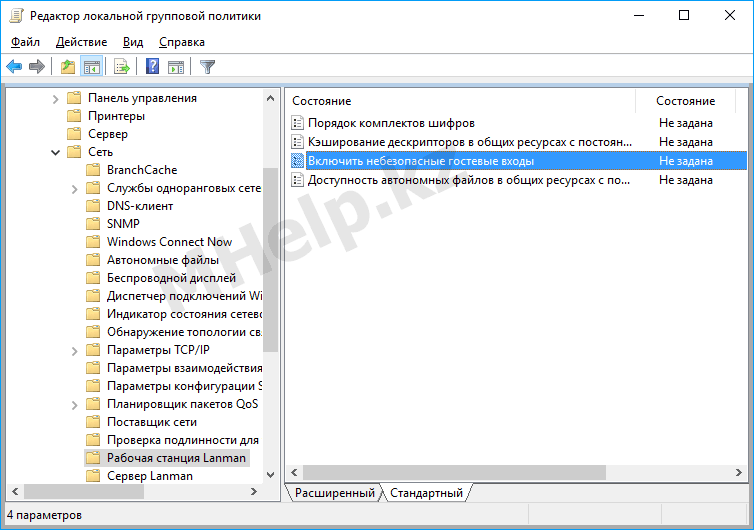
Перезагрузите компьютер.
Если ваша проблема произошла из-за установки именно этого обновления, то сетевой вход на нужный компьютер будет выполнен успешно, общие ресурсы станут доступны.
На будущее, учитывайте, что в Windows 10 после установки обновлений, возможны такие варианты возникновения проблем.